O cartão não-trabalho rede não irá permitir que você entra na Internet ou rede local, se a conexão a eles ocorre através da placa de rede. Placas de Rede são internos ou externos. Se o mapa é externo, olhar, se ele está completamente inserido no slot. Também verificar a densidade da ligação do cabo de rede com o conector do adaptador. Se essas opções não funcionaram ou você tem um built-in da placa de rede, muito provavelmente o caso nas configurações do sistema.
Se a internet parou de funcionar. Na barra de tarefas, verifique o status da conexão. Se houver uma cruz vermelha sobre o ícone de acesso à Internet, não há nenhum composto. Tente ligá-lo. Para fazer isso, clique no ícone Internet e selecione Rede Centro de Gestão e Partilha. Clique em uma cruz vermelha em um esquema de conexão de rede. O programa de diagnóstico vai começar, que irá eliminar o problema e ligar o adaptador de rede se for desativado. mau funcionamento Drivers. Se os drivers da placa de rede estão instalados incorretamente ou foram danificados, você deve reinstalá-los ou torná-los alcance para o último estado de funcionamento. Para fazer isso, clique em "Iniciar", clique direito sobre o "computador" e selecione "Propriedades" a partir da lista de comandos. No menu à esquerda, abra o Gerenciador de Dispositivos. Na seção "Adaptadores de Rede", o dispositivo pode ser marcada com um ponto de exclamação, o que significa que a sua avaria. Dê um duplo clique no adaptador, selecione a guia "Driver" e clique em "Executar".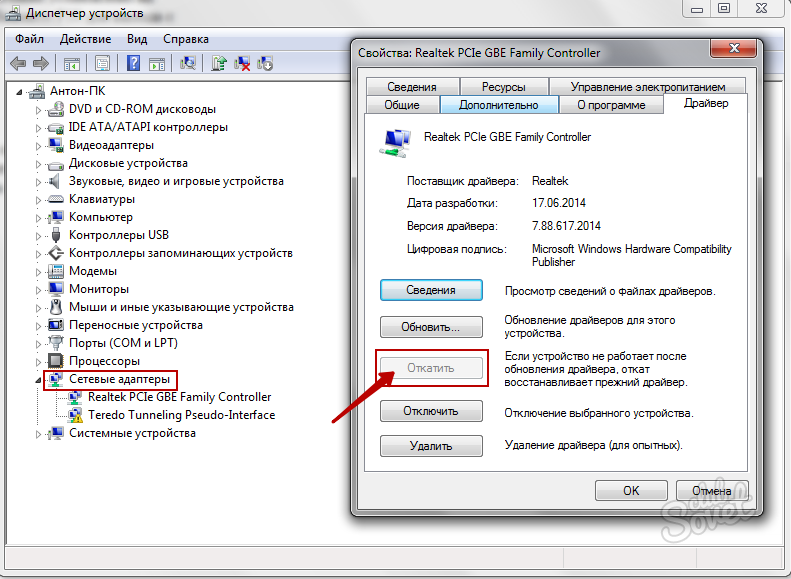
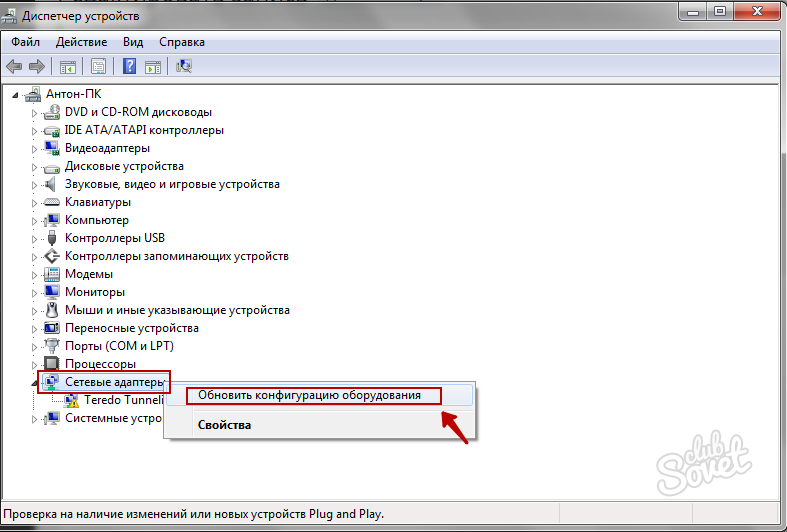
Certifique-se de que o problema esteja na placa de rede. Se o diagnóstico descrito no parágrafo 1 não revelar problemas com o adaptador, é possível que o provedor possa estar no provedor ou falha técnica. Atualize regularmente os drivers e armazene cuidadosamente o disco da placa-mãe - ele ajudará você a resolver rapidamente problemas com a placa de rede. Cartões externos podem ser verificados em outros computadores para identificar a causa do problema.













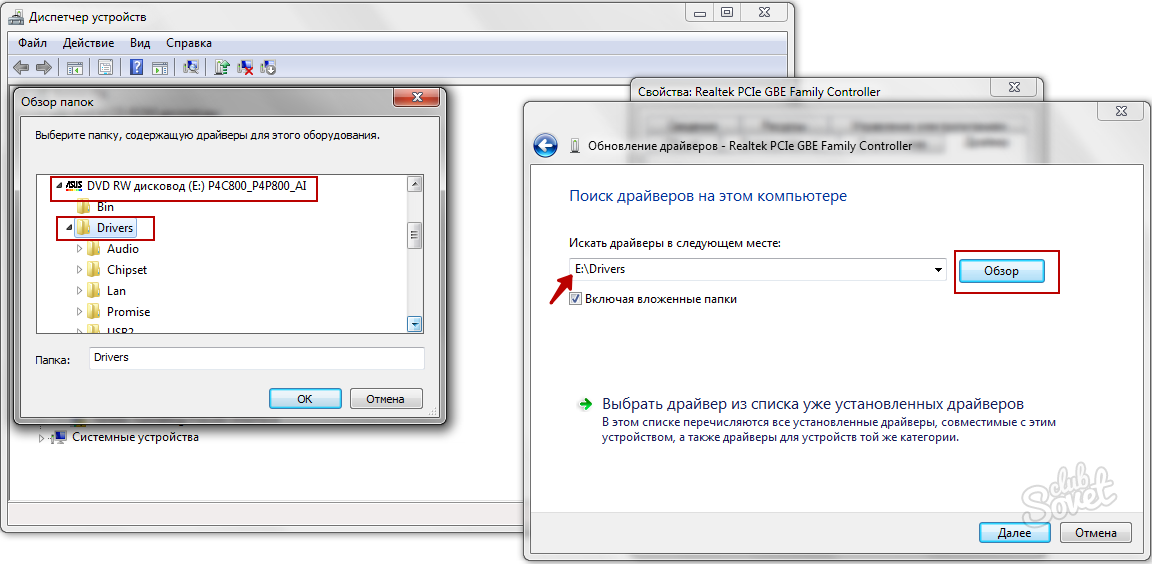





















Obrigado ajudou !!!
sim, alinhamento atual. Garçom do que grato!